
Εάν γράφετε ένα δοκίμιο χρησιμοποιώντας το Οδηγίες APA , το κείμενό σας θα πρέπει να είναι διπλό σε απόσταση. Μπορείτε να εφαρμόσετε διπλά απόσταση σε κείμενο στο Google Docs (και να το αποθηκεύσετε ως το προεπιλεγμένο στυλ) σε μερικά μόνο κλικ.
Πώς να διπλασιάσετε το τρέχον google doc
Για να εφαρμόσετε διπλή απόσταση στο κείμενο στο τρέχον έγγραφο του Google Docs, επιλέξτε πρώτα το κείμενο. Μπορείτε να το κάνετε κάνοντας κλικ και σύροντας το δρομέα σας πάνω από το κείμενο. Για να επιλέξετε γρήγορα όλο το κείμενο, χρησιμοποιήστε τη συντόμευση πληκτρολογίου "CTRL + A" ("Command + A" σε Mac).
Το κείμενο επισημαίνεται μπλε όταν έχει επιλεγεί.
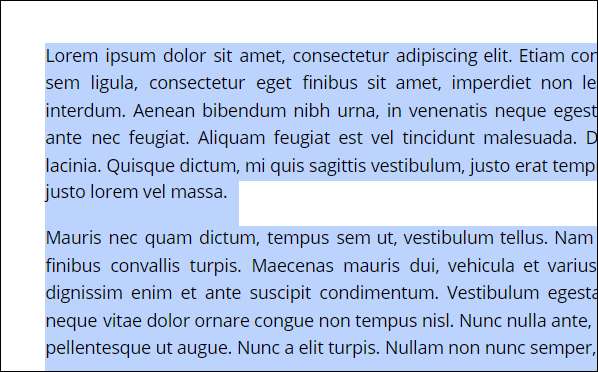
Στη συνέχεια, κάντε κλικ στο εικονίδιο "Line Spacing" (ένα βέλος και τρεις γραμμές) στη γραμμή εργαλείων.
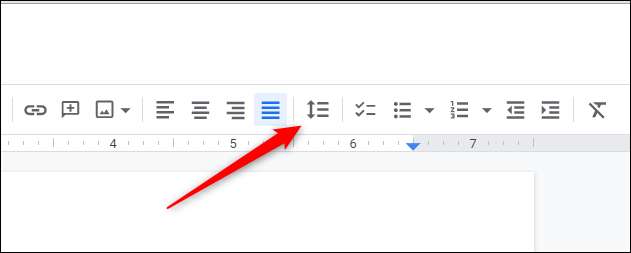
Στο αναπτυσσόμενο μενού που εμφανίζεται, κάντε κλικ στο "Διπλό".
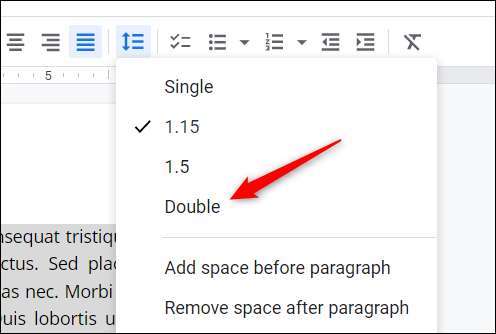
Το επιλεγμένο κείμενο είναι πλέον διπλό σε απόσταση.
ΣΧΕΤΙΖΕΤΑΙ ΜΕ: Ο οδηγός αρχαρίων για τα Έγγραφα Google
Πώς να ορίσετε "διπλό χώρο" ως προεπιλογή
Εάν χρησιμοποιείτε συχνά απόσταση διπλής διαχωρισμένης γραμμής, μπορείτε να το ρυθμίσετε ως το προεπιλεγμένο στυλ για νέα έγγραφα στα Έγγραφα Google. Για να το κάνετε αυτό, ανοίξτε ένα αρχείο Google Doc που έχει ήδη εφαρμοστεί διπλή απόσταση, ή προχωρήστε και προχωρήστε και Εφαρμόστε το τώρα .
Στη συνέχεια, κάντε κλικ στο "Format" στη γραμμή μενού.
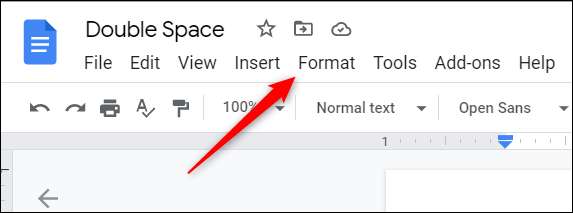
Θα εμφανιστεί ένα αναπτυσσόμενο μενού. Τοποθετήστε το δείκτη του δρομέα σας πάνω από την επιλογή "Στυλ παραγράφων". Θα εμφανιστεί ένα υπομενού. Τοποθετήστε το δείκτη του δρομέα σας πάνω από "Επιλογές" στο κάτω μέρος του μενού.
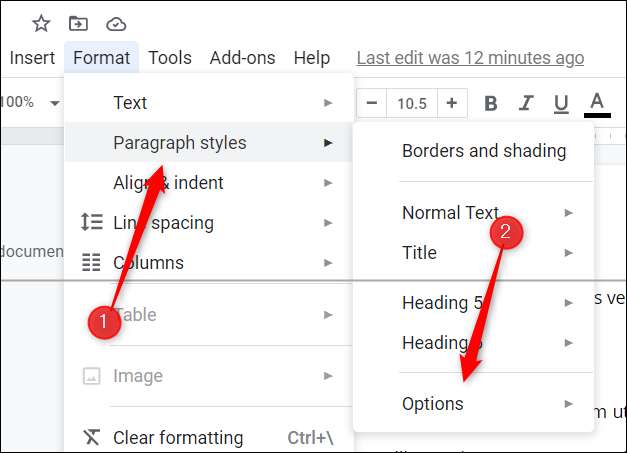
Θα εμφανιστεί ένα άλλο υπομενού. Εδώ, κάντε κλικ στο κουμπί "Αποθήκευση ως προεπιλεγμένα στυλ".

Τώρα, όταν δημιουργείτε ένα νέο έγγραφο στα Docs Google, η προεπιλεγμένη απόσταση γραμμής θα είναι διπλάσα. Για τα έγγραφα που υπάρχουν ήδη, ωστόσο, θα πρέπει να εφαρμόσετε χειροκίνητα διπλά διαστήματα.
Αυτό είναι όλο που υπάρχει. Είτε πρόκειται για ένα δοκίμιο σε στυλ APA, για έναν δάσκαλο που επιμένει σε διπλή απόσταση ή μόνο για προσωπική προτίμηση, το έγγραφό σας είναι τώρα διπλό-σε απόσταση. Το μόνο που αφήνεται να κάνει τώρα είναι Μοιράσου το !
ΣΧΕΤΙΖΕΤΑΙ ΜΕ: Πώς να μοιραστείτε συνδέσμους στο Google Doc ως PDF







